Sok felhasználó arról számolt be, hogy nem tudja letölteni a sablonokat az MS Wordből. Ez a probléma leginkább az MS Word 2016-ban jelenik meg. Ez azonban a többi verzióban is látható. Fontos megjegyezni, hogy a sablonok letölthetők Excelből vagy PowerPointból. A probléma csak a Word-el van.
Amikor belép a Fájl -> Új -> Kattintson egy sablonra -> Kattintson a "Teremt.” Megjelenik egy párbeszédpanel az üzenettel.
Hiba történt a sablon letöltése közben.
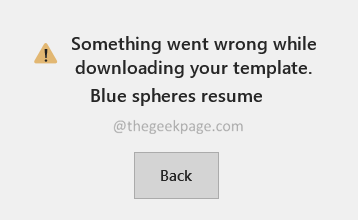
A hiba lehetséges okai a következők:
- A Visio Viewer zavarja az MS Word működését.
- A Windows nincs frissítve.
- Néhány hiba az MS Office-ban
Ha szembesül ezzel a problémával, akkor olvassa el. Összeállítottunk egy listát a működő javításokról, amelyek segítenek Önnek a probléma megoldásában.
Tartalomjegyzék
Javítások a sablon letöltése közben fellépő hiba kiküszöbölésére
Mielőtt kipróbálná az alább felsorolt javításokat, ellenőrizze még egyszer a következőket:
- Győződjön meg arról, hogy zökkenőmentes és stabil internetkapcsolata van.
- Be kell jelentkeznie az MS Office-ba.
- Rendelkezik adminisztrátori jogokkal a sablonok letöltéséhez.
1. javítás: Telepítse a KB4464596 számú Windows frissítést
1. Kattints a linkre KB4464596 letöltési oldal
2. Görgessen le, és kattintson a megfelelő hivatkozásra a frissítés letöltéséhez.
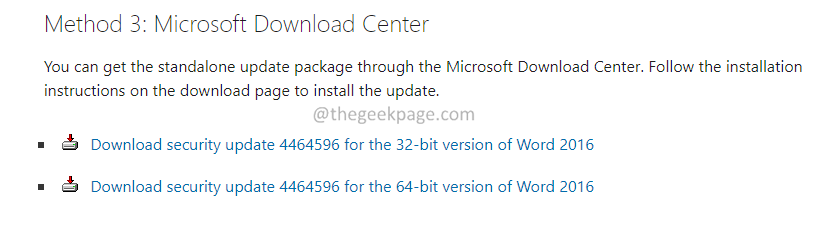
3. Kattintson a Letöltés gombra.
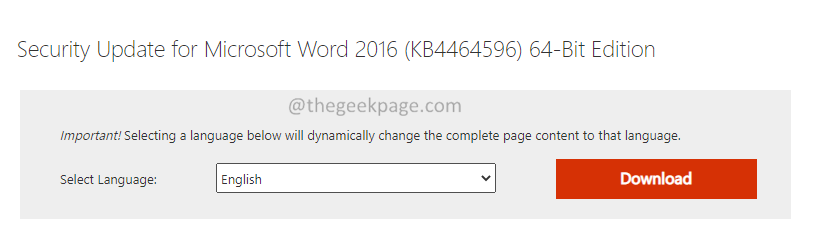
4. A letöltés befejezése után telepítse a frissítést a rendszerére. Kövesse a képernyőn megjelenő utasításokat a telepítési folyamat befejezéséhez.
Ellenőrizze, hogy ez segít-e. Ha nem, próbálkozzon a következő javítással.
2. javítás: Töltse le a sablont manuálisan
1. Nyissa meg a linket Töltse le a Microsoft sablonokat
2. Ban,-ben Kereső sáv, írd be a a sablon neve.
3. Válassz egy kategória és nyomja meg Belép.

4. Kattintson a kívánt sablonra.
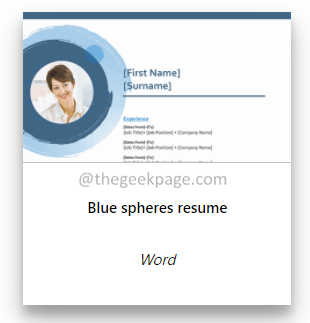
5. A megjelenő oldalon kattintson a Letöltés gomb.
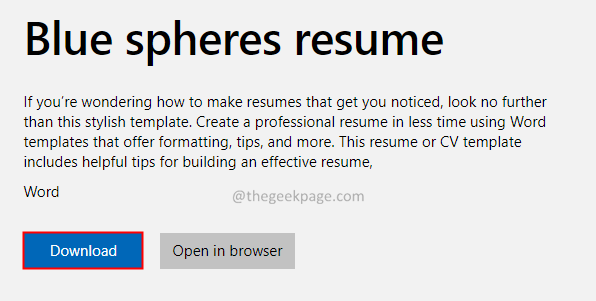
6. Ha a letöltés befejeződött, kattintson duplán a fájlra. A fájl tartalmazza a szükséges sablont.
3. javítás: Távolítsa el a Visio Viewer programot
1. Nyissa meg a Fuss Párbeszéd a gombokkal Windows+R.
2. típus appwiz.cpl és nyomja meg Belép.

3. Keresse meg a Microsoft Visio Viewer Alkalmazás. Kattintson a mellette lévő három pontra.
4. Választ Eltávolítás.
5. Egyszer. a program eltávolítva, próbálja meg megnyitni az MS Word programot, és ellenőrizze, hogy le tudja-e tölteni a sablont.
Ellenőrizze, hogy most letöltheti-e a sablont. Ha nem, próbálja ki a következő javítást.
4. javítás: MS Office javítása
1. Nyissa meg a Fuss Párbeszéd a gombokkal Windows+R.
2. típus appwiz.cpl és nyomja meg Belép.

3. Keresse meg a MS Office Alkalmazás. Kattintson a mellette lévő három pontra.
4. Választ Fejlett.
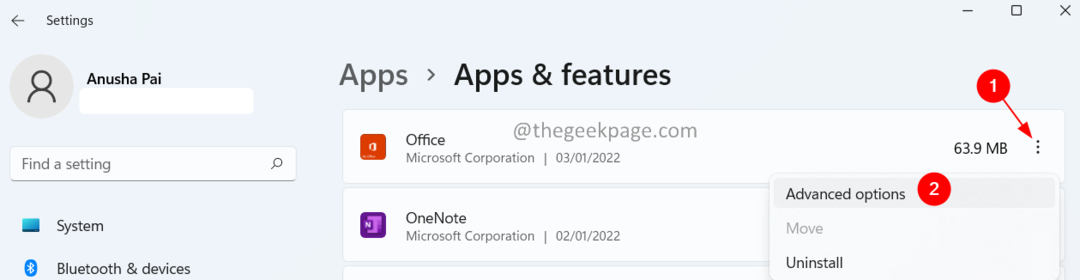
5. A megjelenő ablakban görgessen lefelé, és keresse meg a Visszaállítás szakasz.
6. A visszaállítás szakaszban kattintson a Javítás gomb.
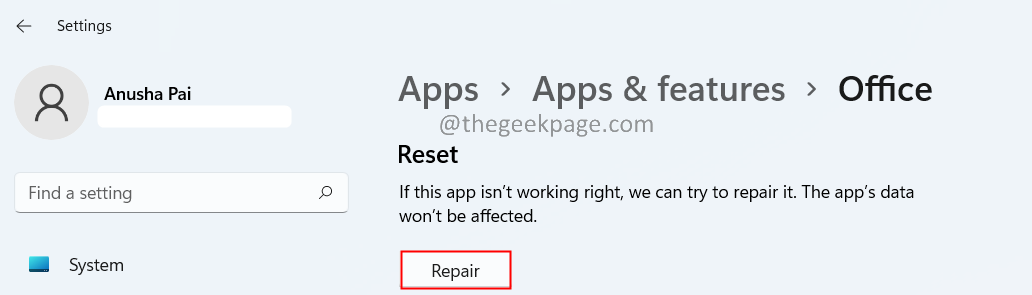
5. Ha azt látja, hogy egy UAC engedélyeket kér, kattintson a gombra Igen.
6. Kattintson Gyors javítás majd nyomja meg a gombot Javítás gomb.
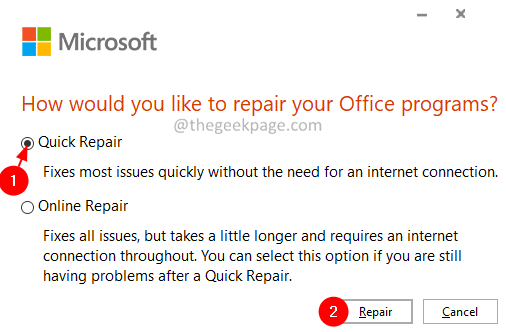
7. A javítás befejezéséhez kövesse a képernyőn megjelenő utasításokat.
8. Ellenőrizze, hogy letöltheti-e a sablonokat.
9. Ha nem, válassza ki Online javítás és nyomja meg a gombot Javítás gomb.
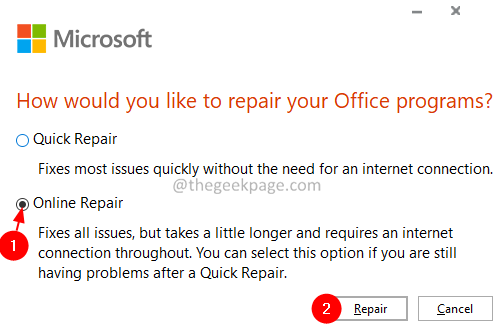
Kövesse a képernyőn megjelenő utasításokat a javítási folyamat befejezéséhez.
Ez minden.
Reméljük, hogy ez a cikk informatív volt. Köszönöm, hogy elolvasta.
Kérjük, írjon megjegyzést, és ossza meg velünk a javítást, amely segített a sablonok letöltése közben fellépő hiba elhárításában.

